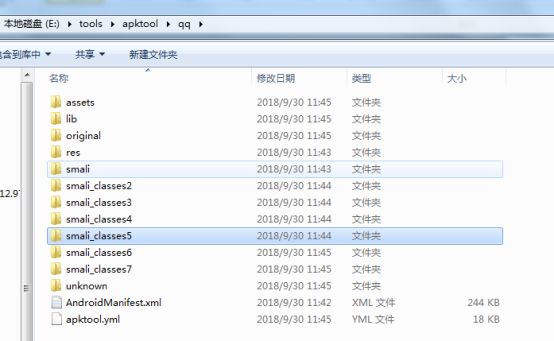1. 逆向工程
逆向工程(又称反向工程),是一种技术过程,即对一项目标产品进行逆向分析及研究,从而演绎并得出该产品的处理流程、组织结构、功能性能规格等设计要素,以制作出功能相近,但又不完全一样的产品。其主要目的是,在不能轻易获得必要的生产信息下,直接从成品的分析,推导出产品的设计原理。
逆向工程可能会被误认为是对知识产权的严重侵害,但是在实际应用上,反而可能会保护知识产权所有者。例如在集成电路领域,如果怀疑某公司侵犯知识产权,可以用逆向工程技术来寻找证据。——事物的两面性,你要看到积极的一面,摩托罗拉专利侵权。
反编译工具---Apktool
官方下载地址:
https://ibotpeaches.github.io/Apktool/
使用方法:
(1) 重命名下载的文件为apktool.jar
(2) 下载Windows和Mac下对应的操作apktool的脚本
Windows:https://raw.githubusercontent.com/iBotPeaches/Apktool/master/scripts/windows/apktool.bat
Mac:https://raw.githubusercontent.com/iBotPeaches/Apktool/master/scripts/osx/apktool
(3) 把apktool.bat和apktool.jar放在同一个目录下,并加入PATH环境变量
(4) 直接新启动一个命令行即可执行apktool命令
反编译工具---jadx(新一代反编译大杀器)
下载地址:
https://github.com/skylot/jadx/releases
下载完成后,可执行文件在bin目录底下,我们配置环境变量即可直接使用命令行,命令行执行jadx-gui,调起可视化界面。我们反编译手机QQ的apk,可以傻瓜式地查看项目的源代码,既然有了反编译的代码,我们就很有可能顺藤摸瓜,得到我们想要的资源,产品架构,解决方案等。
接下来我们还是先使用Apktool来理解反编译的过程和工作原理,以便以后碰到问题能够自己解决(比如apk加壳的问题)
反编译命令:apktool d -o qq mobileqq_android.apk
d 表示decode ,反编译,与之对应的是building,编译,将源apk反编译到目标目录下,-o表示output,输出路径
反编译后的目录结构如下:
AndroidManifest.xml 是Android项目中的清单文件,可以直接打开查看
res 是资源文件,layout和 value 都在这里
smali 文件夹是相关的Java代码转换为 Smali 语言后的文件,Smali相关的语法在这里不做详细展开,可以参考书籍《Android软件安全与逆向分析》
将smali文件重新编译成apk文件,编译后的apk是未签名的,(汉化apk就是反编译后替换资源重新编译的结果)。我们也可以修改smali文件,比如打开日志开关等,达到我们研究的效果。
2. Apk编译打包过程
从我们在Android Studio中,点击run,到app运行在手机上,之间究竟发生了什么,代码和资源是怎么变成APK的,而APK又是怎么安装上去,并能执行的呢。
我们或许都能说出来像上图这样一个简单的过程:Android工程编译打包为APK,签名后通过ADB push到设备或者模拟器上安装。但是再深入就蒙了。
Apk打包过程
我们先看看从Android在线文档找来的APK文件构建流程图,如下(方形为对象,圆形为动作)。
流程概述:
(1) 打包资源文件----工程的资源文件(res文件夹下的文件),通过AAPT打包成R.java类(资源索引表),以及.arsc资源文件
aapt-Android Asset Packaging Tool(android资源打包工具)
(2) 如果有aidl,调用build-tools下的aidl可执行文件生成对应的Java接口类
(3) 我们有了R.java和aidl生成的Java文件,再加上工程的源代码,现在可以使用javac进行正常的java编译生成class文件了。
(4) 源码class文件和第三方jar或者library通过dx工具打包成dex文件。dx工具的主要作用是将java字节码转换成Dalvik字节码,在此过程中会压缩常量池,消除一些冗余信息等。
(5) apkbuilder工具会将所有没有编译的资源,.arsc资源,.dex文件打包到一个完成apk文件中。
(6) 签名,APK需要签名才能在设备上进行安装,通过配置的签名文件(debug和release都有),jarsigner工具会对齐签名。得到一个签名后的apk,signed.apk
(7) zipAlign工具对签名的signed.apk进行对齐处理,所谓对齐,主要过程是将APK包中所有的资源文件距离文件起始偏移为4字节整数倍,这样通过内存映射访问apk文件时的速度会更快。对齐的作用主要是为了减少运行时内存的使用。
(8) 安装,install其实相当于apk资源的一个拷贝和解析的过程
3. Apk签名
为什么要使用签名:试想你开发了一个名为robot.apk的项目,将它发布到了android应用商店供用户下载使用。第二天,一个你不认识的开发人员也开发了一个名为robot.apk的项目,将它发布到了应用商店。此时问题就出现了,因为你们的APP名称相同,所以他的APP将你发布的APP给覆盖掉了,从今以后用户在应用商店下载的名为robot的APP都不是你开发的,而是他后开发的那个。
使用系统签名能获取系统权限,不同的签名apk无法覆盖安装原来的应用,防止篡改,如果相同包名的应用签名不同,系统会要求你采用不同的包名。
什么是签名:就是给APP加了一个唯一的密码。这样的情况下,第二天那个人发布他的robot.apk的时候,应用商店发现当前已经有一个同名的apk存在,就要求他输入这个唯一的签名,只有输对了这个密码,才会让他继续发布这个APP并覆盖掉之前你发布的APP,否则,他只有将他的APP改名称再发布。签名保证了你的APP的安全性!
为了防止APK在传送的过程中被第三方篡改,Google 引入了签名机制。
签过名的APK文件比未签名的 APK 文件多了一个 META-AF 文件夹,包含以下三个文件。签名的信息就在这三个文件中。
MANIFEST.MF
CERT.RSA
CERT.SF
如何查看一个apk的签名?
解压CERT.RSA
方法1:命令 keytool -printcert -file CERT.RSA
方法2:重命名成p7b,然后双击可以查看
签名的方法思路是:先创建签名文件,然后引用,这里说明下再Android Studio中使用release签名的方法
//Android Studio配置keystore签名
signingConfigs {
release {
keyAlias 'android'
keyPassword 'android'
storeFile file('../keystore/release-platform.jks')
storePassword 'android'
}
debug {
keyAlias 'androiddebugkey'
keyPassword 'android'
storeFile file('../keystore/debug.keystore')
storePassword 'android'
}
}
这样编译出来的apk使用的就是正式的签名
buildTypes {
release {
signingConfig signingConfigs.release }
debug {
signingConfig signingConfigs.release }
}
4. 混淆
打包过程中还有一个混淆的过程很重要
混淆其实是包括了代码压缩、代码混淆以及资源压缩等的优化过程。依靠ProGuard,混淆流程将主项目以及依赖库中未被使用的类、类成员、方法、属性移除,这有助于规避64K方法数的瓶颈;同时,将类、类成员、方法重命名为无意义的简短名称,增加了逆向工程的难度。
混淆的具体过程这里也按下不表,有兴趣后面可以研究。